Vagues

L'originale di questo tutorial lo trovate qui

Ringrazio Michèle per avermi permesso di tradurre questo tutorial
Tutorial tradotto con psp X8
Materiale: qui
Misted della donna: Guismo - Misted fiore: Ametista - Elemento astratto: Kikirou
Filtri usati qui: VM Extravaganza - Mura's Seamless - Artistic - Eye Candy 5 Impact

|
Porta con te la freccia per tenere il segno al tuo lavoro |
Preparazione
Metti la selezione "Vague_fairymist" nella cartella selezioni di psp
Apri i 3 file di pennello in psp. File/Esporta/Pennello personalizzato, dai il nome e ok
1. Apri una nuova immagine trasparente di 800 x 650 px.
2. Selezioni/Seleziona tutto.
3. Apri l'immagine "Bg_waves" o altra di tua scelta. Modifica/Copia e incolla nella selezione.
Deseleziona tutto.
4. Regola/Tonalità e saturazione/Viraggio:
scegli una tonalità che sia in armonia con il tuo tube principale
per me Tonalità 228 e Saturazione 70
5. Livelli/Nuovo livello raster.
Selezioni/Carica selezione/Da disco e scegli "Vague_fairymist".
6. Riempi la selezione con il colore #808080.
Lascia selezionato.
7. Effetti/Plug in/VM Extravaganza/Transmission: 40 / 0 / 40.
Deseleziona tutto.
Cambia la modalità di miscelatura del livello da normale a sovrapponi e abbassa l'opacità tra 50 e 70 secondo il tuo gusto (puoi anche cambiare la modalità di miscelatura).
8. Effetti/Effetti di distorsione/Onda:
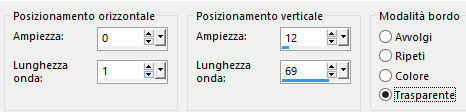
9. Livelli/Duplica.
10. Effetti/Effetti d'immagine/Scostamento: orizz. 0 / vert. -90 / personalizzato e trasprente.
11. Apri il misted "calguismistedsylviana1779" o altro di tua scelta. Modifica/Copia e incolla come nuovo livello.
Posiziona a destra come da lavoro finale.
Io ho duplicato il livello del viso al fine di rafforzarlo.
12. Apri il misted "ametista_ginette_pitre_breaths_of_pas" o altro di tua scelta. Modifica/Copia e incolla come nuovo livello.
Io ho ridimensionato questo livello al 75% (tutti i livelli non spuntato).
Posiziona sotto il viso.
Cambia la modalità di miscelatura del livello da normale a moltiplica (o altra di tua scelta).
13. Apri l'elemento "kikirou177_abstrait". Modifica/Copia e incolla come nuovo livello.
Cambia la modalità di miscelatura del livello da normale a luminanza esistente (o altra di tua scelta).
Con la gomma ho cancellato un po' di righe che coprivano il viso.
14. Nella tavolozza dei materiali chiudi il colore di primo piano e metti in secondo piano un colore scuro (per me #913560).
Configura lo strumento testo con il font allegato "AL LeanTower" o altro di tua scelta:

Scrivi il testo "Vagues" o altro testo di tua scelta.
Clic tasto destro del mouse e scegli Converti in livello raster.
15. Cambia la modalità di miscelatura del livello da normale a luce netta (o altra di tua scelta) e abbassa l'opacità a 45.
16. Effetti/Effetti di distorsione/Onda: lascia la configurazione in memoria.
Posiziona il testo dove preferisci.
17. Livelli/Nuovo livello raster.
Nella tavolozza dei materiali metti in primo piano un colore di tua scelta (io ho scelto il colore giallo #f6cb4c che si trova sul misted del viso).
Attiva lo strumento pennello e scegli "blood5 sicsaxion" configurato come sotto:

Applica il pennello alla sinistra della tua tag uno o due volte.
18. Effetti/Plug in/Mura's Seamless/Emboss At Alpha con la configurazione predefinita.
19. Livelli/Nuovo livello raster.
Con il colore di primo piano (fucsia per me) applica il pennello "birdbrushes_thiselectricheart_3" (dimensione 176).
Posiziona come da lavoro finale.
Cambia la modalità di miscelatura del livello da normale a rafforza (o altra di tua scelta).
20. Livelli/Nuovo livello raster.
Con il colore di primo piano (fucsia per me) applica il pennello "texte whenever" (dimensione 200).
Posiziona come da lavoro finale.
Cambia la modalità di miscelatura del livello da normale a luce netta (o altra di tua scelta).
Io ho anche abbassato l'opacità a 60.
21. Aggiungi la tua firma.
22. Immagine/Aggiungi bordatura simmetrica di 1 px colore tuo scuro.
Immagine/Aggiungi bordatura simmetrica di 2 px colore chiaro (per me #f9dade).
23. Livelli/Innalza livello di sfondo.
24. Immagine/Ridimensiona al 90% (tutti i livelli non spuntato).
25. Effetti/Plug in/Alien Skin Eye Candy 5 Impact/Perspective Shadow: dal menù Settings in alto scegli il preset "Drop Shadow, Blurry".
26. Livelli/Nuovo livello raster.
Livelli/Disponi/Sposta giù.
27. Configura la tua tavolozza dei materiali con due colori in armonia con il tuo tube principale:
per me: primo piano colore chiaro #b2789d e secondo piano colore scuro #913560
Configura in primo piano il gradiente stile sprazzo di luce:

28. Riempi il nuovo livello con il gradiente di primo piano.
29. Effetti/Plug in/Artistic/Sponge: 2 / 12 / 5.
30. Apri l'elemento "bande_vagues_fairymist". Modifica/Copia e incolla come nuovo livello.
Se necessario applica il viraggio secondo i tuoi colori.
31. Immagine/Aggiungi bordatura simmetrica di 1 px colore tuo scuro.
Immagine/Aggiungi bordatura simmetrica di 2 px colore chiaro (per me #f9dade).
32. Salva in formato jpeg
Altra versione con misted di K@rine Dreams

Le vostre meraviglie - Grazie!
La mia tester Giorgia I versione

La mia tester Giorgia II versione
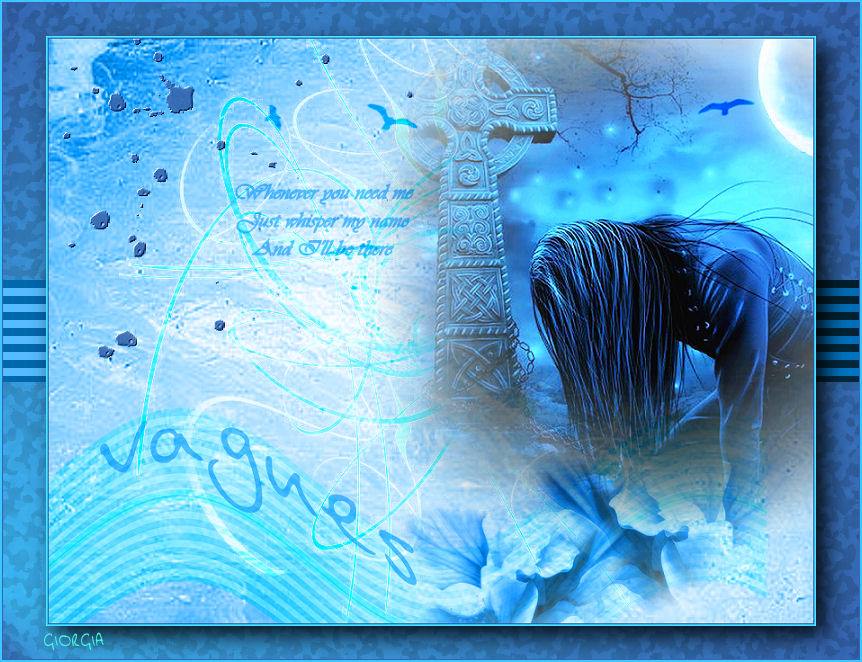
Caribù Klabber

Marygraphics

Tutorial tradotto da Byllina il 28 giugno 2019
Tradotti Michèle
Home
|